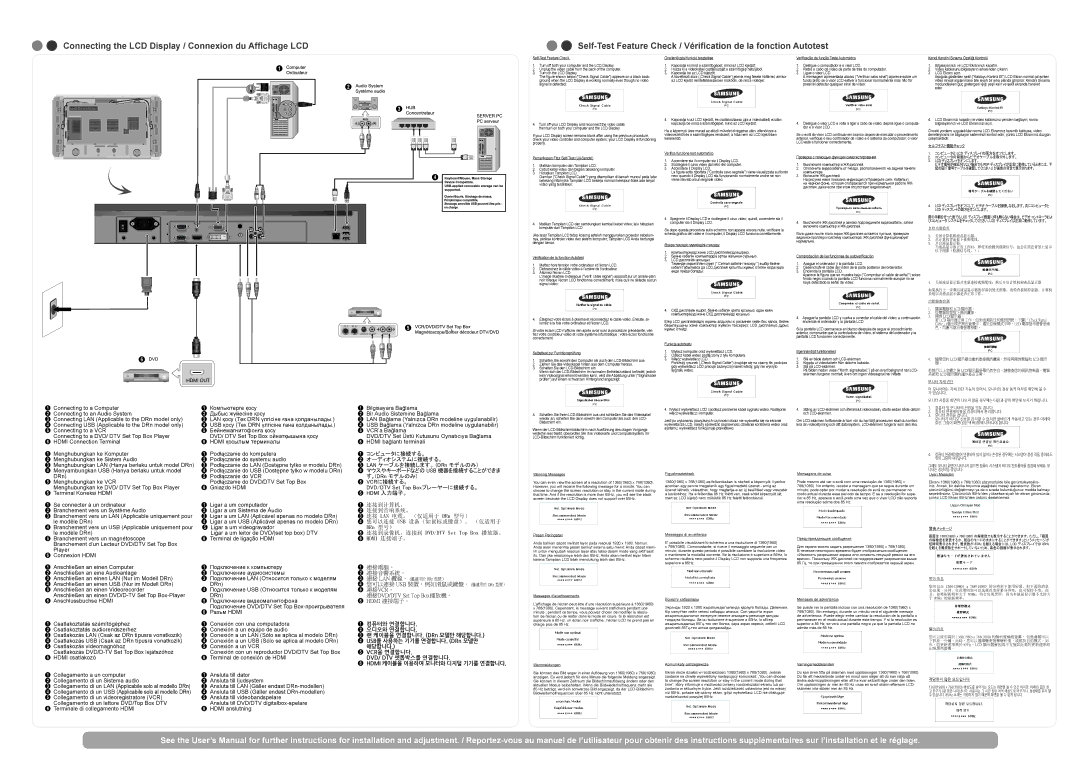1 







2 










3 


4 

























5 


















6 


1 Connecting to a Computer | 1 Компьютерге қосу | 1 Bilgisayara Bağlama |
2 Connecting to an Audio System | 2 | Дыбыс жүйесіне қосу | 2 Bir Audio Sistemine Bağlama |
3 Connecting LAN (Applicable to the DRn model only) | 3 LAN қосу (Тек DRN үлгісіне ғана қолданылады.) | 3 LAN Bağlama (Yalnızca DRn modeline uygulanabilir) |
4 Connecting USB (Applicable to the DRn model only) | 4 USB қосу (Тек DRN үлгісіне ғана қолданылады.) | 4 USB Bağlama (Yalnızca DRn modeline uygulanabilir) |
5 Connecting to a VCR | 5 | Бейнемагнитофонға қосу | 5 VCR’a Bağlama |
Connecting to a DVD/ DTV Set Top Box Player | | DVD/ DTV Set Top Box ойнатқышына қосу | | DVD/DTV Set Üstü Kutusunu Oynatıcıya Bağlama |
6 HDMI Connection Terminal | 6 HDMI қосылым терминалы | 6 HDMI bağlantı terminali |
1 Menghubungkan ke Komputer | 1 Podłączanie do komputera | 1 | コンピュータに接続する。 |
2 Menghubungkan ke Sistem Audio | 2 Podłączanie do systemu audio | 2 | オーディオシステムに接続する。 |
3 Menghubungkan LAN (Hanya berlaku untuk model DRn) | 3 Podłączanie do LAN (Dostępne tylko w modelu DRn) | 3 LAN ケーブルを接続します。 (DRn モデルのみ) |
4 Menyambungkan USB (Hanya berlaku untuk model | 4 Podłączanie do USB (Dostępne tylko w modelu DRn) | 4 | マウスやキーボードなどの USB 機器を接続することができま |
DRn) | 5 Podłączanie do VCR | | す。(DRn モデルのみ) |
5 Menghubungkan ke VCR | | Podłączanie do DVD/DTV Set Top Box | 5 VCRに接続する。 |
Menghubungkan ke DVD/ DTV Set Top Box Player | 6 Gniazdo HDMI | | DVD/DTV Set Top Boxプレーヤーに接続する。 |
6 Terminal Koneksi HDMI | | | 6 HDMI 入力端子。 |
1 Se connecter à un ordinateur | 1 Ligar a um computador | 1 | 连接到计算机。 |
2 Branchement vers un Système Audio | 2 Ligar a um Sistema de Áudio | 2 | 连接到音响系统。 |
3 Branchement vers un LAN (Applicable uniquement pour | 3 Ligar a um LAN (Aplicável apenas no modelo DRn) | 3 | 连接 LAN 电缆。 (仅适用于 DRn 型号) |
le modèle DRn) | 4 Ligar a um USB (Aplicável apenas no modelo DRn) | 4 | 您可以连接 USB 设备(如鼠标或键盘)。 (仅适用于 |
4 Branchement vers un USB (Applicable uniquement pour | 5 Ligar a um videogravador | | DRn 型号) |
le modèle DRn) | | Ligar a um leitor de DVD/(set top box) DTV | 5 | 连接到录像机。连接到 DVD/DTV Set Top Box 播放器。 |
5 Branchement vers un magnétoscope | 6 Terminal de ligação HDMI | 6 HDMI 连接端子。 |
Branchement d’un Lecteur DVD/DTV Set Top Box | | | | |
Player | | | | |
6 Connexion HDMI | | | | |
1 Anschließen an einen Computer | 1 Подключение к компьютеру | 1 | 連接電腦。 |
2 Anschließen an eine Audioanlage | 2 | Подключение аудиосистемы | 2 | 連接音響系統。 |
3 Anschließen an einen LAN (Nur im Modell DRn) | 3 | Подключение LAN (Относится только к моделям | 3 | 連接 LAN 纜線。 (僅適用於 DRn 型號) |
4 Anschließen an einen USB (Nur im Modell DRn) | | DRn) | 4 | 您可以連接 USB 裝置,例如滑鼠或鍵盤。 (僅適用於 DRn 型號) |
5 Anschließen an einen Videorecorder | 4 Подключение USB (Относится только к моделям | 5 | 連接VCR。 |
Anschließen an einen DVD/D-TV Set Top Box-Player | | DRn) | | 連接DVD/DTV Set Top Box播放機。 |
6 Anschlussbuchse HDMI | 5 Подключение видеомагнитофона | 6 HDMI 連接端子。 |
| | Подключение DVD/DTV Set Top Box-проигрывателя | | |
| 6 Разъм HDMI | | |
1 Csatlakoztatás számítógéphez | 1 Conexión con una computadora | 1 | 컴퓨터와 연결합니다. |
2 Csatlakoztatás audiorendszerhez | 2 Conexión a un equipo de audio | 2 | 오디오와 연결합니다. |
3 Csatlakozás LAN (Csak az DRn típusra vonatkozik) | 3 Conexión a un LAN (Sólo se aplica al modelo DRn) | 3 | 랜 케이블을 연결합니다. (DRn 모델만 해당합니다.) |
4 Csatlakozás USB (Csak az DRn típusra vonatkozik) | 4 Conexión a un USB (Sólo se aplica al modelo DRn) | 4 USB를 사용하는 기기를 연결합니다. (DRn 모델만 |
5 Csatlakozás videomagnóhoz | 5 Conexión a un VCR | | 해당합니다.) |
Csatlakozás DVD/D-TV Set Top Box lejátszóhoz | | Conexión con un reproductor DVD/DTV Set Top Box | 5 VCR을 연결합니다. |
6 HDMI csatlakozó | 6 Terminal de conexión de HDMI | | DVD/ DTV 셋톱박스를 연결합니다. |
| | | 6 HDMI 케이블을 이용하여 모니터와 디지털 기기를 연결합니다. |
1 Collegamento a un computer | 1 Ansluta till dator | | |
2 Collegamento di un Sistema audio | 2 Ansluta till ljudsystem | | |
3 Collegamento di un LAN (Applicabile solo al modello DRn) | 3 Ansluta till LAN (Gäller endast DRn-modellen) | | |
4 Collegamento di un USB (Applicabile solo al modello DRn) | 4 Ansluta till USB (Gäller endast DRn-modellen) | | |
5 Collegamento di un videoregistratore (VCR) | 5 Ansluta till videobandspelare | | |
Collegamento di un lettore DVD/Top Box DTV | | Ansluta till DVD/DTV digitalbox-spelare | | |
6 Terminale di collegamento HDMI | 6 HDMI anslutning | | |
Self-Test Feature Check
1.Turn off both your computer and the LCD Display.
2.Unplug the video cable from the back of the computer.
3.Turn on the LCD Display.
The figure shown below ("Check Signal Cable") appears on a black back- ground when the LCD Display is working normally even though no video signal is detected:
4.Turn off your LCD Display and reconnect the video cable; then turn on both your computer and the LCD Display.
If your LCD Display screen remains blank after using the previous procedure, check your video controller and computer system; your LCD Display is functioning properly.
Pemeriksaan Fitur Self-Test (Uji-Sendiri)
1.Matikan komputer dan Tampilan LCD.
2.Cabut kabel video dari bagian belakang komputer.
3.Hidupkan Tampilan LCD.
Gambar ("Check Signal Cable") yang ditampilkan di bawah muncul pada latar belakang hitam jika Tampilan LCD bekerja normal meskipun tidak ada sinyal video yang terdeteksi:
4.Matikan Tampilan LCD dan sambungkan kembali kabel video; lalu hidupkan komputer dan Tampilan LCD
Jika layar Tampilan LCD tetap kosong setelah menggunakan prosedur sebelum- nya, periksa kontroler video dan sistem komputer; Tampilan LCD Anda berfungsi dengan benar.
Vérification de la fonction Autotest
1.Mettez hors tension votre ordinateur et l'écran LCD.
2.Débranchez le câble vidéo à l'arrière de l'ordinateur.
3.Allumez l'écran LCD.
L'image illustrée ci-dessous ("Vérif. câble signal") apparaît sur un arrière-plan noir lorsque l'écran LCD fonctionne correctement, mais qu'il ne détecte aucun signal vidéo :
4.Éteignez votre écran à plasma et reconnectez le câble vidéo. Ensuite, al- lumez à la fois votre ordinateur et l'écran LCD.
Si votre écran LCD n'affiche rien après avoir suivi la procédure précédente, véri- fiez votre contrôleur vidéo et votre système informatique ; votre écran fonctionne correctement.
Selbsttest zur Funktionsprüfung
1.Schalten Sie sowohl den Computer als auch den LCD-Bildschirm aus.
2.Ziehen Sie das Videokabel hinten aus dem Computer heraus.
3.Schalten Sie den LCD-Bildschirm ein.
Wenn sich der LCD-Bildschirm im normalen Betriebszustand befindet, jedoch kein Videosignal erkannt werden kann, wird die Abbildung unter ("Signalkabel prüfen") auf einem schwarzen Hintergrund angezeigt:
4.Schalten Sie Ihren LCD-Bildschirm aus und schließen Sie das Videokabel wieder an; schalten Sie dann sowohl den Computer als auch den LCD- Bildschirm ein.
Wenn der LCD-Bildschirmbildschirm nach Ausführung des obigen Vorgangs weiterhin leer bleibt, überprüfen Sie Ihre Videokarte und Computersystem; Ihr LCD-Bildschirm funktioniert richtig.
Warning Messages
You can even view the screen at a resolution of 1360(1980) x 768(1080). However, you will receive the following message for a minute; You can choose to change the screen resolution or stay in the current mode during that time. And if the resolution is more than 85Hz, you will see the black screen because the LCD Display does not support over 85Hz.
Pesan Peringatan
Anda bahkan dapat melihat layar pada resolusi 1920 x 1080. Namun, Anda akan menerima pesan berikut selama satu menit; Anda dapat memi- lih untuk mengubah resolusi layar atau tetap dalam mode yang aktif saat itu. Dan jika resolusinya lebih dari 85Hz, Anda akan melihat layar hitam karena Tampilan LCD tidak mendukung lebih dari 85Hz.
Messages d'avertissements
L'affichage de l'écran peut être d'une résolution supérieure à 1360(1980) x 768(1080). Cependant, le message suivant s'affichera pendant une minute ; pendant ce temps, vous pouvez choisir de modifier la résolu- tion de l'écran ou de rester dans le mode en cours. Si la résolution est supérieure à 85 Hz, un écran noir s'affiche ; l'écran LCD ne prend pas en charge plus de 85 Hz.
Warnmeldungen
Sie können das Bild sogar in einer Auflösung von 1360(1980) x 768(1080) anzeigen. Es wird jedoch für eine Minute die folgende Meldung angezeigt. Sie können in diesem Zeitraum die Bildschirmauflösung ändern oder den aktuellen Modus beibehalten. Wenn die Bildwiederholfrequenz mehr als 85 Hz beträgt, wird ein schwarzes Bild angezeigt, da der LCD-Bildschirm Bildwiederholfrequenzen über 85 Hz nicht unterstützt.
Önellenőrzési funkció tesztelése
1.Kapcsolja ki mind a számítógépet, mind az LCD kijelzőt.
2.Húzza ki a videokábel csatlakozóját a számítógép hátuljából.
3.Kapcsolja be az LCD kijelzőt.
A következő ábra („Check Signal Cable”) jelenik meg fekete háttérrel, amikor az LCD kijelző rendeltetésszerűen működik, de nincs videojel:
4.Kapcsolja ki az LCD kijelzőt, és csatlakoztassa újra a videokábelt; ezután kapcsolja be mind a számítógépet, mind az LCD kijelzőt.
Ha a képernyő üres marad az előző művelet elvégzése után, ellenőrizze a videovezérlőt és a számítógépes rendszert; a hiba nem az LCD kijelzőben keresendő.
Verifica funzione test automatico
1.Accendere sia il computer sia il Display LCD.
2.Scollegare il cavo video dal retro del computer.
3.Accendere il Display LCD.
La figura sotto riportata ("Controlla cavo segnale") viene visualizzata su fondo nero quando il Display LCD sta funzionando normalmente anche se non viene rilevato alcun segnale video:
4.Spegnere il Display LCD e ricollegare il cavo video; quindi, accendere sia il computer sia il Display LCD.
Se dopo questa procedura sullo schermo non appare ancora nulla, verificare la scheda grafica del video e il computer; il Display LCD funziona correttamente.
Өзара тексеріс мүмкіндігін тексеру
1.Компьютеріңізді және LCD дисплейіңізді өшіріңіз.
2.Бейне кабелін компьютердің артқы жағынан сурыңыз.
3.LCD дисплейін қосыңыз.
Төменде көрсетілген сурет (" Сигнал кабелін тексеру ") ешбір бейне кабелі табылмаса да LCD дисплейі қалыпты жұмыс істеген кезде қара өңде пайда болады:
4.СКД дисплейін өшіріп, бейне кабелін қайта қосыңыз; одан кейін компьютеріңізді және СКД дисплейіңізді қосыңыз.
Егер LCD дисплейіңіздің экраны алдыңғы іс рәсімінен кейін бос қалса, бейне бақылаушыны және компьютер жүйесін тексеріңіз; LCD дисплейіңіз дұрыс жұмыс істейді.
Funkcja autotestu
1.Wyłącz komputer oraz wyświetlacz LCD.
2.Odłącz kabel wideo podłączony z tyłu komputera.
3.Włącz wyświetlacz LCD.
Poniższy rysunek („Check Signal Cable") znajduje się na czarny tle, podczas gdy wyświetlacz LCD pracuje zazwyczaj nawet wtedy, gdy nie wykryto sygnału wideo.
4.Wyłącz wyświetlacz LCD i podłącz ponownie kabel sygnału wideo. Następnie włącz wyświetlacz i komputer.
Jeśli po wykonaniu powyższych czynności obraz nie wyświetla się na ekranie wyświetlacza LCD, należy sprawdzić poprawność działania kontrolera wideo oraz systemu; wyświetlacz funkcjonuje prawidłowo.
Figyelmeztetések
1360(1980) x 768(1080)-as felbontásban is nézheti a képernyőt. Ilyenkor azonban egy percre megjelenik egy figyelmeztető üzenet - amíg az üzenet látható, választhat, hogy megtartja-e az új beállítást vagy visszatér a korábbihoz. Ha a felbontás 85 Hz fölött van, csak sötét képernyőt lát, mert az LCD kijelző nem működik 85 Hz feletti felbontásnál.
Messaggio di avvertenza
E' possibile visualizzare lo schermo a una risoluzione di 1360(1980) x 768(1080). Ciononostante, si riceve il messaggio seguente per un minuto; durante questo periodo è possibile cambiare la risoluzione video
o mantenere la modalità corrente. Se la risoluzione è superiore a 85Hz, lo schermo risulterà nero poiché il Display LCD non supporta una frequenza superiore a 85Hz.
Ескерту хабарлары
Экранды 1920 x 1080 жыратымдылығында қарауға болады. Дегенмен, бір минуттан кейін келесі хабарды аласыз; Сол уақытта экран ажыратымдылығын өзгертуге немесе ағымдағы режимде қалуды таңдауға болады. Se la risoluzione è superiore a 85Hz, lo sЕгер ажыратымдылық 85Гц-тен көп болса, қара экран көресіз, себебі LCD дисплейі 85Гц-тен астам қолдамайды.
Komunikaty ostrzegawcze
Ekran może działać w rozdzielczości 1360(1980) x 768(1080). Jednak zostanie na chwilę wyświetlony następujący komunikat: „You can choose to change the screen resolution or stay in the current mode during that time”, który informuje o możliwości zmiany rozdzielczości ekranu lub po- zostania w aktualnym trybie. Jeśli rozdzielczość ustawiona jest na więcej niż 85Hz, pokaże się czarny ekran, gdyż wyświetlacz LCD nie obsługuje rozdzielczości powyżej 85Hz.
Verificação da função Teste Automático
1.Desligue o computador e o visor LCD.
2.Retire o cabo de vídeo da parte de trás do computador.
3.Ligue o visor LCD.
A mensagem apresentada abaixo ("Verificar cabo sinal") aparece sobre um fundo preto se o visor LCD estiver a funcionar normalmente mas não for possível detectar qualquer sinal de vídeo:
4.Desligue o visor LCD e volte a ligar o cabo de vídeo, depois ligue o computa- dor e o visor LCD .
Se o ecrã do visor LCD continuar em branco depois de executar o procedimento anterior, verifique o seu controlador de vídeo e o sistema do computador; o visor LCD está a funcionar correctamente.
Проверка с помощью функции самотестирования
1.Выключите компьютер и ЖК-дисплей.
2.Отключите видеокабель от гнезда, расположенного на задней панели компьютера.
3.Включите ЖК-дисплей.
На рисунке ниже показана индикация («Проверьте сигн. Кабель») на черном фоне, которая отображается при нормальной работе ЖК- дисплея, даже если при этом отсутствует видеосигнал:
4.Выключите ЖК-дисплей и заново подсоедините видеокабель; затем включите компьютер и ЖК-дисплей.
Если даже после этого экран ЖК-дисплея остается пустым, проверьте видеоконтроллер и систему компьютера; ЖК-дисплей функционирует нормально.
Comprobación de las funciones de autoverificación
1.Apague el ordenador y la pantalla LCD.
2.Desenchufe el cable del vídeo de la parte posterior del ordenador.
3.Encienda la pantalla LCD.
Aparece la figura que se muestra bajo ("Comprobar el cable de señal.") sobre fondo negro cuando la pantalla LCD funciona normalmente aunque no se haya detectado la señal de vídeo:
4.Apague la pantalla LCD y vuelva a conectar el cable del vídeo; a continuación encienda el ordenador y la pantalla LCD.
Si la pantalla LCD permanece en blanco después de seguir el procedimiento anterior, compruebe que la controladora de vídeo, el sistema del ordenador y la pantalla LCD funcionen correctamente.
Egenhändigt funktionstest
1.Slå av både datorn och LCD-skärmen.
2.Koppla ur videokabeln från datorns baksida.
3.Slå på LCD-skärmen.
På bilden nedan visas ("Kontr. signalkabel.") på en svart bakgrund när LCD- skärmen fungerar normalt, även om ingen videosignal har hittats:
4.Stäng av LCD-skärmen och återanslut videokabeln, starta sedan både datorn och LCD-skärmen.
Om LCD-skärmen fortfarande är tom när du har följt proceduren skall du kontrol- lera din videostyrning och ditt datorsystem, LCD-skärmen fungerar som den ska.
Mensagens de aviso
Pode mesmo até ver o ecrã com uma resolução de 1360(1980) x 768(1080). No entanto, recebe a mensagem que se segue durante um minuto; pode optar por mudar a resolução do ecrã ou permanecer no modo actual durante esse período de tempo. E se a resolução for supe- rior a 85 Hz, aparece o ecrã preto uma vez que o visor LCD não suporta uma resolução acima dos 85 Hz.
Предупреждающие сообщения
Для экрана можно задать разрешение 1360(1980) x 768(1080). В течение некоторого времени будет отображаться сообщение:
«Изменить разрешение экрана или оставить текущий режим на это время». Поскольку ЖК-дисплей не поддерживает разрешения выше 85 Гц, то при превышении этого лимита отобразится черный экран.
Mensajes de advertencia
Se puede ver la pantalla incluso con una resolución de 1360(1980) x 768(1080). Sin embargo, durante un minuto verá el siguiente mensaje de advertencia. Puede elegir entre cambiar la resolución de la pantalla o permanecer en el modo actual durante este tiempo. Y si la resolución es superior a 85 Hz, se verá una pantalla negra ya que la pantalla LCD no admite más de 85 Hz.
Varningsmeddelanden
Du kan även titta på skärmen med upplösningen 1360(1980) x 768(1080). Du får ett meddelande under en minut som säger att du kan välja att ändra skärmupplösningen eller att ha kvar aktuellt läge under den tiden. Om upplösningen är mer än 85 Hz visas en svart skärm eftersom LCD- skärmen inte stöder mer än 85 Hz.
Kendi Kendini Sınama Özelliği Kontrolü
1.Bilgisayarınızı ve LCD Ekranınızı kapatın.
2.Video kablosunu bilgisayarın arkasından çıkarın.
3.LCD Ekranı açın.
Aşağıda gösterilen şekil ("Kabloyu Kontrol Et") LCD Ekran normal çalışırken video sinyali algılanmasa bile siyah bir arka planda görünür: Kendini Sınama modundayken güç göstergesi ışığı yeşil kalır ve şekil ekranda hareket eder.
4.LCD Ekranınızı kapatın ve video kablosunu yeniden bağlayın; sonra bilgisayarınızı ve LCD Ekranınızı açın.
Önceki yordamı uyguladıktan sonra LCD Ekranınız karanlık kaldıysa, video denetleyicisini ve bilgisayar sisteminizi kontrol edin; çünkü LCD Ekranınız düzgün çalışmaktadır.
セルフテスト機能チェック
1.コンピュータと LCD ディスプレイの両方をオフにします。
2.コンピュータの背面からビデオケーブルを取り外します。
3.LCD ディスプレイをオンにします。
ビデオ信号が検出されない場合でも PDP ディスプレイが正常に動作しているときには、下 記の図 (「信号ケーブルを確認してください」) が黒色の背景で表示されます。
4.LCD ディスプレイをオフにして、ビデオ ケーブルを接続しなおします。次にコンピュータと LCD ディスプレイの両方をオンにします。
前の手順を行った後でも LCD ディスプレイ画面に何も映らない場合は、ビデオ コントローラおよ びコンピュータ システムをチェックしてください。LCD ディスプレイは正常に動作しています。
自检功能检查
1.关闭计算机和液晶显示器。
2.从计算机背面拔下视频缆线。
3.开启液晶显示器。
当液晶显示器正常工作时,即使未检测到视频信号,也会在黑色背景上显示 以下图像(检测信号线。):
4.关闭液晶显示器并重新连接视频缆线;然后开启计算机和液晶显示器
如果执行上一步骤后液晶显示器的屏幕仍然无图像,请检查视频控制器、计算机 系统以及液晶显示器是否正常工作。
功能檢查自測
1.關掉電腦和 LCD 顯示器。
2.從電腦背面拔下視訊纜線。
3.開啟 LCD 顯示器。
若 LCD 顯示器正常工作,但未偵測到任何視訊訊號,下圖(「Check Signal Cable」)會出現在黑色背景中:處於自檢模式中時,LED 電源指示燈會呈綠 色,而圖示會沿著螢幕移動。
4.關閉您的 LCD 顯示器並重新連接視訊纜線,然後再開啟電腦和 LCD 顯示 器。
若執行以上步驟之後 LCD 顯示器螢幕仍然空白,請檢查您的視訊控制器、電腦 系統和 LCD 顯示器的運作是否正常。
모니터 자체 진단
이 모니터에는 자체 진단 기능이 있어서, 모니터의 정상 동작 여부를 확인해 볼 수 가 있습니다.
모니터 사용중 화면이 나오지 않을 경우에는 다음과 같이 확인해 보시기 바랍니다.
1.컴퓨터 및 모니터의 전원을 모두 끕니다.
2.컴퓨터 연결케이블을 컴퓨터에서 분리합니다.
3.모니터 전원을 켭니다.
모니터가 비디오 신호를 감지할 수 없지만 올바르게 작동하고 있는 경우 아래와 같은 그림이 화면(검은색 배경)에 나타나야 합니다.
4.컴퓨터연결케이블이연결되어있지않거나손상된경우에는시스템이정상작동중이라도 위의그림이나타납니다.
그래도모니터화면이나타나지않으면컴퓨터시스템과비디오컨트롤러를점검해보세요.모 니터는정상작동중입니다.
Uyarı Mesajları
Ekranı 1360(1980) x 768(1080) çözünürlükte bile görüntüleyebilirs- iniz. Ancak, bir dakika boyunca aşağıdaki mesajı alacaksınız. Ekran çözünürlüğünü değiştirmeyi ya da o sırada bulunduğunuz modda kalmayı seçebilirsiniz. Çözünürlük 85Hz'den yüksekse siyah bir ekran görürsünüz; çünkü LCD Ekran 85Hz'den üstünü desteklemez.
警告メッセージ
画面は 1360(1980) x 768(1080) の解像度でも表示することができます。ただし、「画面 の解像度を変更するか、現在のモードのままにすることができます」というメッセージが 短時間表示されます。周波数が 85Hz を越える場合には、LCD ディスプレイでは 85Hz を越える周波数をサポートしていないため、黒色の画面が表示されます。
警告消息
您可以在 1360(1980) x 768(1080) 的分辨率下使用屏幕。但下面的消息 会出现一分钟,在此期间您可以选择改变屏幕分辨率,也可保持不变。而 且,如果刷新频率大于 85Hz,将会出现黑屏,因为本液晶显示器不支持大 于 85Hz 的刷新频率。
警告訊息
您可以使用高於 1360(1980) x 768(1080) 的解析度檢視螢幕, 但是會顯示以 下訊息一分鐘。此時,您可以選擇變更螢幕解析度,或維持目前模式。另 外,若更新速率高於 85Hz,LCD 顯示器會因為不支援如此高的更新速率而 出現黑色螢幕。
적당하지 않은 모드입니다
1360(1980) x 768(1080) 해상도를 넘어가는 모드는 화면을 볼 수 있긴 하지만, 아래와 같은 경 고 문구가 1분 동안 나타납니다. 사용자는 그 시간 동안 최적 해상도로 바꾸거나, 현상태를 유지 할 수 있습니다. 85Hz 초과는 지원하지 않기 때문에 화면을 볼 수 없게 됩니다.